
Broadlink RM Pro Plus 2019
มันคืออะไร หว่า....!
มันคือ ศูนย์รวม รีโมท ครอบจักรวาล ในตัวเดียว
ถ้าบ้านคุณมีรีโมท เยอะๆ ไม่ว่าจะเป็น
รีโมท ทีวี , กล่องรับสัยญาณ, เครื่องเสียง, เครื่องเล่น DVD
แอร์ , พัดลมแบบมีรีโมท , ไฟ LED Strip light ที่กดรีโมท เลือกสีได้
เอาทั้งหมดมารวมกันไว้ในมือถือ เครื่องเดียว
แล้วก็สั่งงานผ่านมือถือได้เลย สวดยอด
------------------------------------------------------
สำหรับขั้นตอนการ ตั้งค่าการใช้งาน ผ่านเฉพาะมือถือเท่านั้น
จะไม่กล่าวถึงในกระทู้นี้ เนื่องจากสามารถหาดูได้ทั่วไปในยูทูป
น่าจะมีการ รีวิว อยู่บ้างแล้ว
แต่สำหรับสิ่งที่จะอธิบายในนี้
จะเป็นการ ตั้งค่า ให้สั่งงานด้วยเสียงครับ
แต่สั่งได้เฉพาะ ภาษาอังกฤษเท่านั้นนะครับ ภาษาไทยยังไม่ได้
สามารถสั่งงานด้วยเสียง ผ่าน โทรศัพท์ก็ได้ หรือจะ ผ่าน google home mini ก็ได้
การสั่งด้วยเสียงผ่านมือถือ จะข้อเสียนิดหนึ่งคือ
1. ต้องพูดใกล้ๆโทรศัพท์ มันถึงจะได้ยินคำสั่งเรา
แต่ ตัว google home mini มันจะได้ยินเสียงเราตลอดเวลา แม้ว่าจะอยู่ไกลอุปกรณ์
2. เวลาปิดหน้าจอมือถือแล้วเรียก ok google มันจะรับคำสั่งไม่ได้
สามารถแก้ไขได้โดยไปตั้งค่าให้ google assitane ทำงาน เป็นเบื้องหลัง แม้ขณะปิดหน้าจอ
3.ต้องไม่ล๊อคหน้าจอมือถือ ครับ คือเปิดขึ้นมาต้องใช้ได้เลย ไม่ต้องไสลด์หรือ กดระหัส หรือสแกนหน้า
4.การสั่งงานผ่านโทรศัพท์ แม้คำสั่งจะถูกตอบสนอง แต่ google มันดันบอกเราว่า ไม่สามารถเข้าถึงคำสั่งได้
มันจะไม่เหมือนกับสั่งผ่าน ลำโพง google home mini พอมันทำงานสำเร็จ มันจะตอบว่า โอเค
ในที่นี้ผมขอยกตัวอย่าง การสั่งงานด้วยเสียงผ่านโทรศัพท์ เอามาให้ดูนะครับ
เป็นโทรศัพท์ฝั่งแอนดรอยนะครับ ส่วนฝั่งไอโฟนก็ทำได้เหมือนกัน ถ้าเข้าใจหลักการแล้ว
1. เริ่มแรก โหลด APP IHC มาก่อน

2. เปิดมาหน้าแรก จะให้เรา ลงทะเบียนเข้า APP ก่อน ให้ใช้ เบอร์มือถือก็ได้ หรือ เมลล์ก็ได้ ทำการลงทะเบียน
คลิกตรงข้างล่างสุดอะครับ
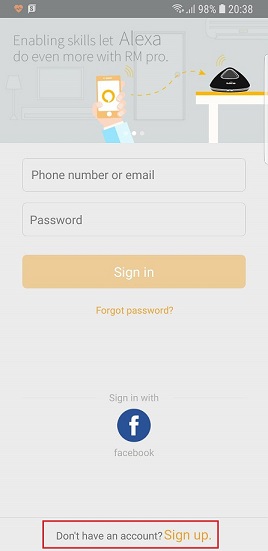
3.เมื่อ log in เข้า app ได้แล้ว ให้ทำการ add Device
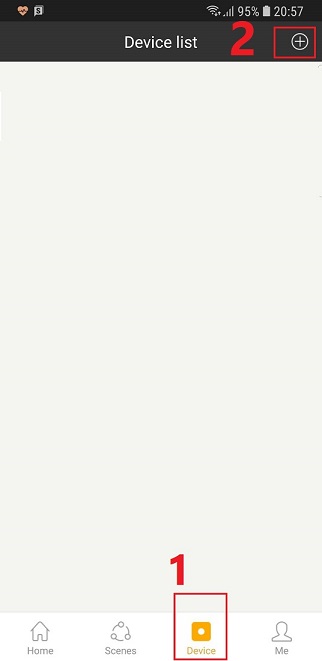
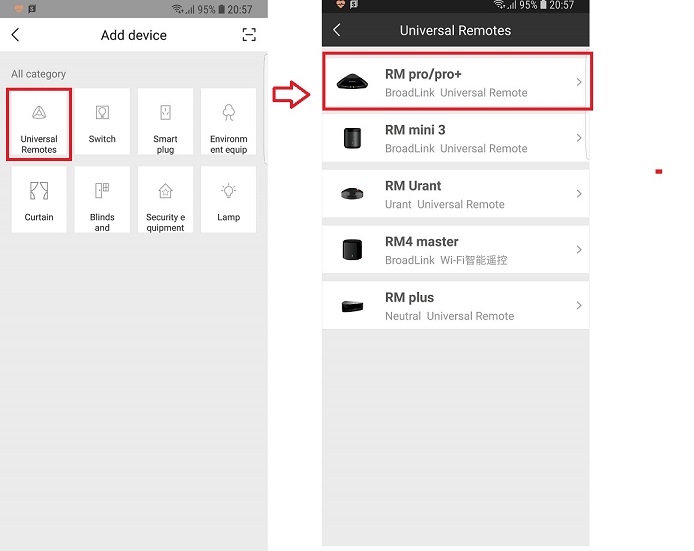
4.แล้วจะเข้าสู่หน้า Config Device
ให้เราทำการ เสียบปลัก RM Pro+ แล้วเอาปลายปากกาไปจิ้มตรง ช่อง รีเซต ค้างไว้ 6 วินาที
แล้วปล่อยออก แล้วสังเกตดู ตรงไฟด้านหน้าเครื่อง จะกระพริบเป็นสีน้ำเงิน รัวๆ
แล้วจึงให้ทำการ กด Next
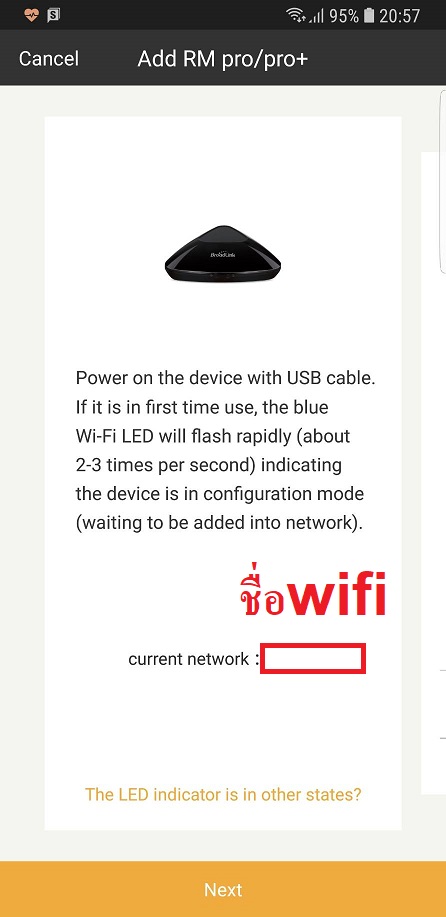
5. เมื่อกด next แล้ว มันจะให้เรากรอกระหัสไวไฟที่บ้านเรา พอกรอกเสร็จ
ขั้นตอนต่อไป
เครื่องจะทำการ Config จะกระทั้งเสร็จแล้วจะได้ดังรูปข้างล่างนี้ครับ
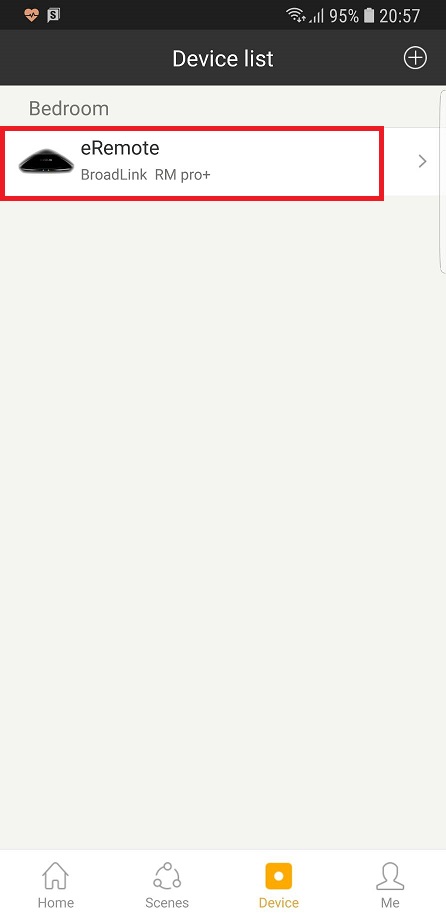
6. เสร็จแล้ว ให้คลิปไปที่ หน้าที่มีรูปบ้าน
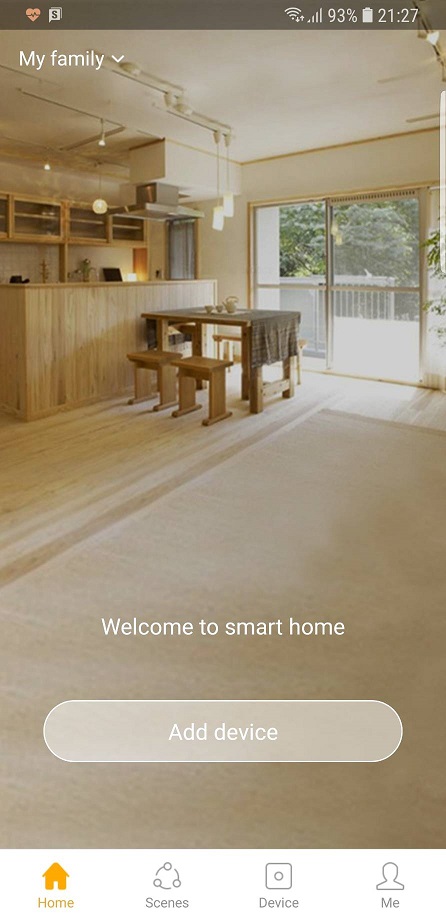
มันจะให้ add device แต่ไม่ต้องสนใจครับ ให้กลับไปที่หน้า Device ก่อน
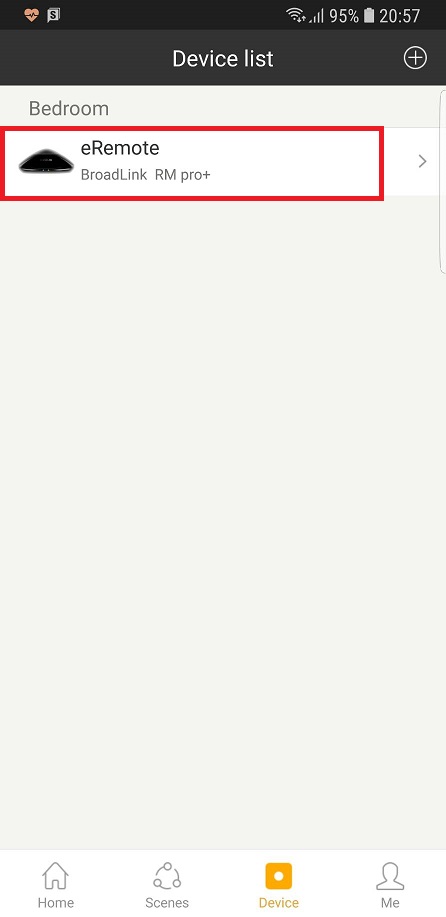

[CR] Broadlink RM Pro Plus 2019 สั่งงานด้วยเสียง ผ่าน Google Home รีวิว
Broadlink RM Pro Plus 2019
มันคืออะไร หว่า....!
มันคือ ศูนย์รวม รีโมท ครอบจักรวาล ในตัวเดียว
ถ้าบ้านคุณมีรีโมท เยอะๆ ไม่ว่าจะเป็น
รีโมท ทีวี , กล่องรับสัยญาณ, เครื่องเสียง, เครื่องเล่น DVD
แอร์ , พัดลมแบบมีรีโมท , ไฟ LED Strip light ที่กดรีโมท เลือกสีได้
เอาทั้งหมดมารวมกันไว้ในมือถือ เครื่องเดียว
แล้วก็สั่งงานผ่านมือถือได้เลย สวดยอด
------------------------------------------------------
สำหรับขั้นตอนการ ตั้งค่าการใช้งาน ผ่านเฉพาะมือถือเท่านั้น
จะไม่กล่าวถึงในกระทู้นี้ เนื่องจากสามารถหาดูได้ทั่วไปในยูทูป
น่าจะมีการ รีวิว อยู่บ้างแล้ว
แต่สำหรับสิ่งที่จะอธิบายในนี้
จะเป็นการ ตั้งค่า ให้สั่งงานด้วยเสียงครับ
แต่สั่งได้เฉพาะ ภาษาอังกฤษเท่านั้นนะครับ ภาษาไทยยังไม่ได้
สามารถสั่งงานด้วยเสียง ผ่าน โทรศัพท์ก็ได้ หรือจะ ผ่าน google home mini ก็ได้
การสั่งด้วยเสียงผ่านมือถือ จะข้อเสียนิดหนึ่งคือ
1. ต้องพูดใกล้ๆโทรศัพท์ มันถึงจะได้ยินคำสั่งเรา
แต่ ตัว google home mini มันจะได้ยินเสียงเราตลอดเวลา แม้ว่าจะอยู่ไกลอุปกรณ์
2. เวลาปิดหน้าจอมือถือแล้วเรียก ok google มันจะรับคำสั่งไม่ได้
สามารถแก้ไขได้โดยไปตั้งค่าให้ google assitane ทำงาน เป็นเบื้องหลัง แม้ขณะปิดหน้าจอ
3.ต้องไม่ล๊อคหน้าจอมือถือ ครับ คือเปิดขึ้นมาต้องใช้ได้เลย ไม่ต้องไสลด์หรือ กดระหัส หรือสแกนหน้า
4.การสั่งงานผ่านโทรศัพท์ แม้คำสั่งจะถูกตอบสนอง แต่ google มันดันบอกเราว่า ไม่สามารถเข้าถึงคำสั่งได้
มันจะไม่เหมือนกับสั่งผ่าน ลำโพง google home mini พอมันทำงานสำเร็จ มันจะตอบว่า โอเค
ในที่นี้ผมขอยกตัวอย่าง การสั่งงานด้วยเสียงผ่านโทรศัพท์ เอามาให้ดูนะครับ
เป็นโทรศัพท์ฝั่งแอนดรอยนะครับ ส่วนฝั่งไอโฟนก็ทำได้เหมือนกัน ถ้าเข้าใจหลักการแล้ว
1. เริ่มแรก โหลด APP IHC มาก่อน
2. เปิดมาหน้าแรก จะให้เรา ลงทะเบียนเข้า APP ก่อน ให้ใช้ เบอร์มือถือก็ได้ หรือ เมลล์ก็ได้ ทำการลงทะเบียน
คลิกตรงข้างล่างสุดอะครับ
3.เมื่อ log in เข้า app ได้แล้ว ให้ทำการ add Device
4.แล้วจะเข้าสู่หน้า Config Device
ให้เราทำการ เสียบปลัก RM Pro+ แล้วเอาปลายปากกาไปจิ้มตรง ช่อง รีเซต ค้างไว้ 6 วินาที
แล้วปล่อยออก แล้วสังเกตดู ตรงไฟด้านหน้าเครื่อง จะกระพริบเป็นสีน้ำเงิน รัวๆ
แล้วจึงให้ทำการ กด Next
5. เมื่อกด next แล้ว มันจะให้เรากรอกระหัสไวไฟที่บ้านเรา พอกรอกเสร็จ
ขั้นตอนต่อไป
เครื่องจะทำการ Config จะกระทั้งเสร็จแล้วจะได้ดังรูปข้างล่างนี้ครับ
6. เสร็จแล้ว ให้คลิปไปที่ หน้าที่มีรูปบ้าน
มันจะให้ add device แต่ไม่ต้องสนใจครับ ให้กลับไปที่หน้า Device ก่อน
CR - Consumer Review : กระทู้รีวิวนี้เป็นกระทู้ CR โดยที่เจ้าของกระทู้